メールのパソコン設定情報確認
このページではメールを利用する際のパソコン設定情報を確認する方法をご説明します。
メール利用者自身が変更を行う場合にはコントロールパネルへ一般ユーザ権限でログインする必要があります。また、管理者権限では、ご契約のメールアドレス全てのパソコン設定情報を確認可能です(コントロールパネルへのログイン方法についてはログイン/ログアウト方法をご参照ください)ので、新しいメールアドレスを追加された際などにご利用ください。
メールのパソコン設定情報確認方法
- コントロールパネルの[メールアカウント設定変更(<メールアドレス名>)]を表示します。
※[メールアカウント設定変更(<メールアドレス名>)]の表示方法についてはメール機能に関する設定ページの表示方法をご参照ください。 - [全般]タブのページ内に、このメールアドレスをご利用になる上で必要な[パソコン設定情報]が表示されております。パソコン設定の際には、オンラインマニュアル[メールソフトの設定]をご覧ください。
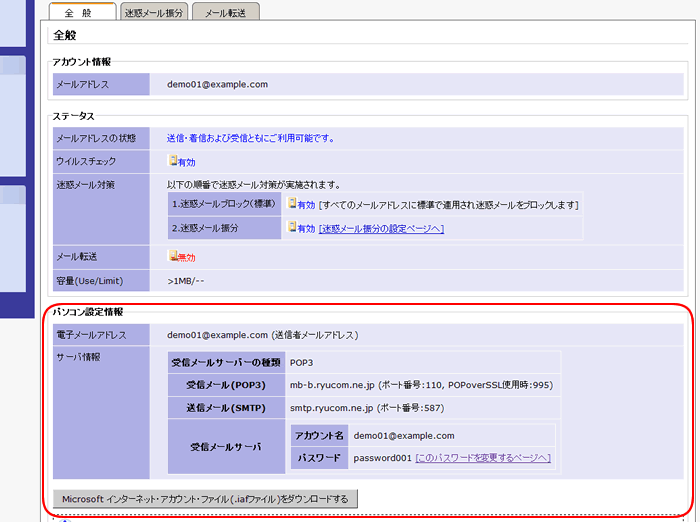
また、この画面よりWindows XP標準 Outlook Express6/Windows Vista標準 Windowsメールの設定に便利な「Microsoft インターネット・アカウント・ファイル(.iafファイル)」もダウンロードできます。メールソフトにインポート(取り込む)ことによりパソコン設定が簡単にできますのでご活用ください。
Microsoft インターネット・アカウント・ファイル(.iafファイル)のダウンロード方法
Windows XP標準 Outlook Express6/Windows Vista標準 Windowsメールの設定に便利な「Microsoft インターネット・アカウント・ファイル(.iafファイル)」のダウンロード方法を下記のとおりご説明します。「.iafファイル」にはメール設定に必要な情報(パスワードも含む)が入っており、このファイルをメールソフトにインポート(取り込む)ことによりパソコン設定が簡単にできます。
- 上記「メールのパソコン設定情報確認」のページを表示ください。
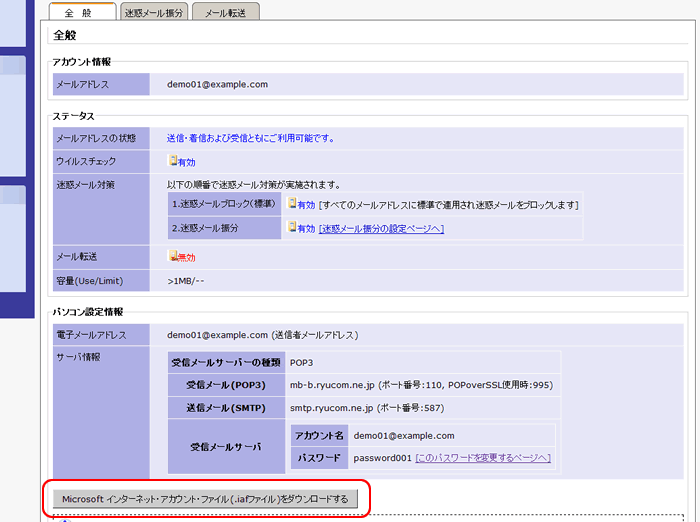
- 上記のページの「Microsoft インターネット・アカウント・ファイル(.iafファイル)をダウンロードする」ボタンをクリックしてください。
- 下記のようなファイルのダウンロードが表示されます(下記の画像はWindowsXPのイメージ画面)ので、[保存]ボタンをクリックして、「ダウンロード」フォルダ、「デスクトップ」もしくは「マイドキュメント」等に保存してください。
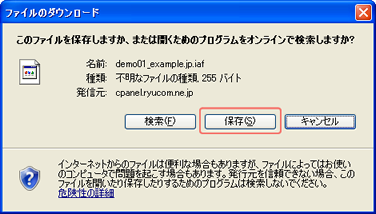
※ダウンロードしたファイルを後ほどメールソフトにインポート(取り込み)しますので、ダウンロードした「ファイル名」と「保存したフォルダ」を覚えておいてください。 - 以上でメールソフトの設定に便利な「.iafファイル」のダウンロードができました。 このファイルを使って「メールソフトの設定方法」をご覧いただき、メールソフトの設定を行ってください。